Lorsqu'Autodesk Inventor importe et convertit des données de surface, les faces peuvent être découpées de manière inattendue. Pour les réparer,
- Servez-vous de la commande Extraire la boucle pour annuler l'ajustement des boucles de surface, en laissant les fils intacts. A l'issue de leur extraction, les boucles sont converties en fils. Vous pouvez également copier ou supprimer les fils des arêtes de surface d'origine si vous ne comptez pas les utiliser pour la réparation de la surface.
- Servez-vous de la commande Restriction selon des limites pour générer et reconstituer une nouvelle surface à l'aide des arêtes de surfaces voisines ou entités filaires du fichier.
Les deux tâches ci-dessous constituent la procédure type de réparation d'un contour fermé à l'aide des commandes Extraire le contour fermé et Restriction selon des limites.
Extraction d'un contour fermé
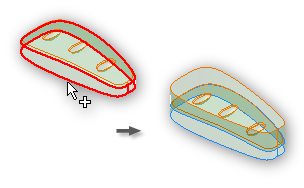
La commande Extraire le contour fermé ne s'applique qu'à une face unique. Seule la sélection de fils ou d'arêtes de faces est acceptée.
- Les données sont converties dans l'environnement de réparation, et la commande de recherche des erreurs (environnement de réparation) ou de contrôle qualité (environnement de construction) signale un contour fermé incorrect sur la surface mise en évidence.
- Sur le ruban, effectuez l'une des actions suivantes :
- Cliquez sur l'onglet Réparer
 le groupe de fonctions Modifier
le groupe de fonctions Modifier  Extraire le contour fermé.
Extraire le contour fermé. - Cliquez sur l'onglet Construction
 le groupe de fonctions Surface
le groupe de fonctions Surface  Extraire le contour fermé.
Extraire le contour fermé.
- Cliquez sur l'onglet Réparer
- Sélectionnez la surface ou une arête de la surface dont vous souhaitez annuler l'ajustement. La couleur de la flèche de la commande contour fermé passe du rouge au blanc. Remarque : Cliquez avec le bouton droit de la souris pour choisir une option d'annulation de la dernière sélection.
- Pour que les arêtes existantes de la surface deviennent des nouveaux fils, assurez-vous que l'option Supprimer les fils est désactivée. Dans le cas contraire, sélectionnez Supprimer les fils pour effectuer l'ajustement en utilisant des arêtes de faces adjacentes.
- Cliquez sur Appliquer. La surface non ajustée équivaut à la taille de délimitation de la surface.
- Sélectionnez une autre arête de surface à extraire ou cliquez sur Terminer.
Remarque : la modification de la visibilité de la surface peut faciliter la sélection des arêtes.
Utilisation de la restriction selon des limites
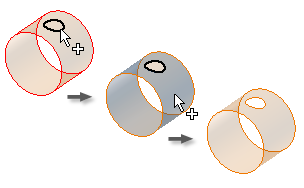
- Sur le ruban, effectuez l'une des actions suivantes :
- Cliquez sur l'onglet Réparer
 le groupe de fonctions Modifier
le groupe de fonctions Modifier  Restriction selon des limites.
Restriction selon des limites. - Cliquez sur l'onglet Construction
 le groupe de fonctions Surface
le groupe de fonctions Surface  Restriction selon des limites.
Restriction selon des limites.
- Cliquez sur l'onglet Réparer
- Cliquez sur Arêtes de coupe, si ce n'est déjà fait, puis sélectionnez la première arête de la limite.
La flèche rouge de cette commande devient alors blanche. Si vous positionnez le curseur sur l'arête, sa couleur devient rouge. Seuls les fils corrects formant une intersection peuvent être sélectionnés. Lorsque l'arête est sélectionnée, sa couleur passe au cyan (bleu-vert).
Remarque : Seule la sélection de fils ou d'arêtes de faces est acceptée. Cliquez avec le bouton droit de la souris pour choisir une option d'annulation de la dernière sélection. - Sélectionnez des arêtes jusqu'à ce qu'elles forment une limite fermée. Une fois toutes les arêtes sélectionnées, la couleur du contour fermé devient noir et l'option Face ou contour fermé est activée (la flèche du bouton devient rouge). Remarque : dès que vous avez formé un contour fermé, vous ne pouvez plus désélectionner les arêtes précédemment sélectionnées.
- Dans la boîte de dialogue Restriction selon des limites, cliquez sur Face ou contour fermé pour activer cette option.
- Vous obtenez alors un aperçu de la surface. Vous pouvez choisir le côté de la surface à conserver.
- Cliquez sur Appliquer pour découper la surface. Cliquez sur Terminer après avoir découpé toutes les surfaces.